今天为大家介绍PS利用外挂滤镜快速制作铅笔画效果方法,方法很简单的,操作很简单的,一起来学习吧!
步骤:
1、打开彩色铅笔效果素材图片
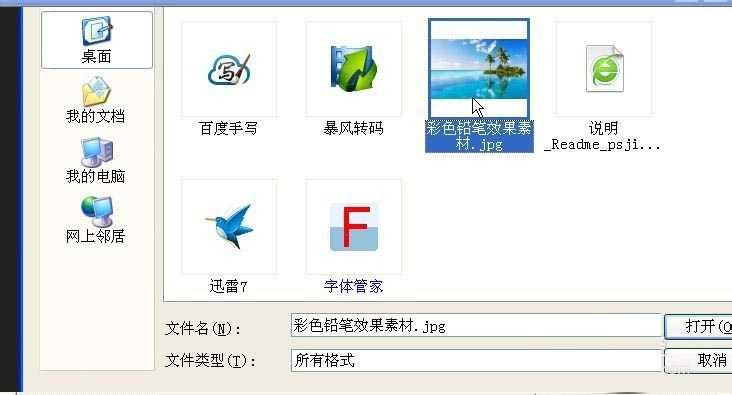
2、点击滤镜-virtual photoshop-vp5,并在filter里面选择color pencil选项
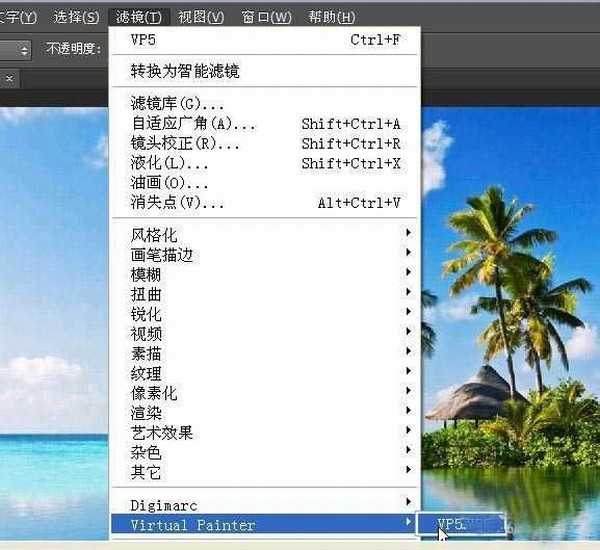
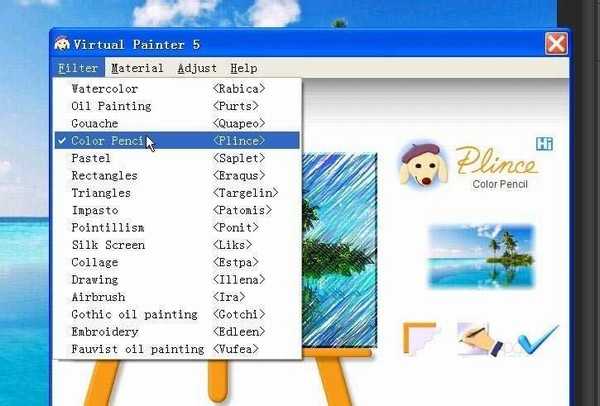
3、点击adjust按钮,并调整adjust数据,调整完之后点击蓝色的对号,回到主对话画框。

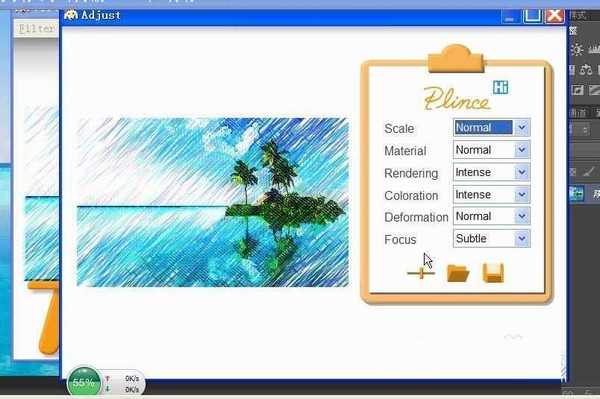
4、再一次点击蓝色对号,然后框子消失了,消失了之后,点击滤镜-vp5

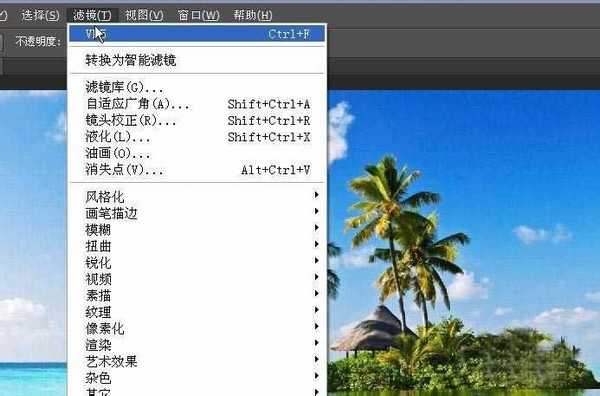
5、这个铅笔画效果就出来了

以上就是PS外挂滤镜快速制作铅笔画效果方法介绍,操作很简单,希望这篇文章能对大家有所帮助!